Bạn đang xem bài viết Cách tạo văn bản mới trong Word tại Neu-edutop.edu.vn bạn có thể truy cập nhanh thông tin cần thiết tại phần mục lục bài viết phía dưới.
Trong quá trình làm việc với Word, chúng ta thường cần tạo ra các văn bản mới để viết bài, thảo luận hoặc trình bày ý tưởng. Tuy nhiên, không phải ai cũng biết cách tạo văn bản mới trong Word một cách nhanh chóng và tiện lợi. Viết một bài viết hướng dẫn về cách tạo văn bản mới trong Word sẽ giúp người đọc có thể sử dụng công cụ này một cách hiệu quả trong công việc và cuộc sống hàng ngày của mình. Hãy cùng tìm hiểu những bước đơn giản để tạo văn bản mới trong Word.
Bài viết dưới đây hướng dẫn chi tiết tới các bạn cách tạo 1 văn bản mới trong Word.

1. Tạo 1 văn bản mới.
Bước 1: Vào thẻ File -> New -> Balnk document:
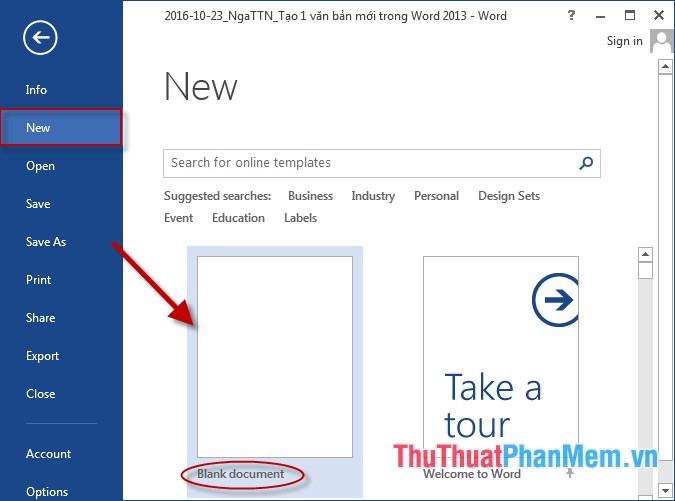
Bước 2: Sau khi lựa chọn văn bản mới được tạo, bạn thực hiện đặt lại tên cho văn bản và nhập nội dung cho nó:
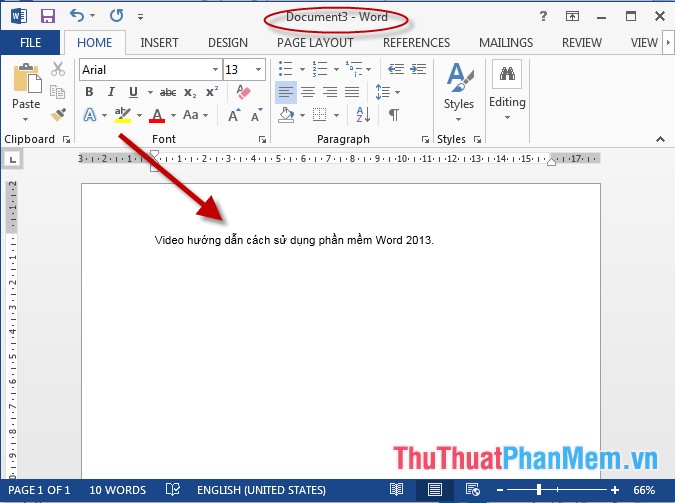
2. Tạo văn bản mới theo định dạng có sẵn trong Word 2013.
Ngoài ra bạn có thể lựa chọn nhiều mẫu template mà Word 2013 hỗ trợ sẵn, trong hộp thoại di chuyển xuống phía dưới chọn các mẫu phù hợp với yêu cầu của bạn. Ví dụ ở đây tạo 1 Newsletter:
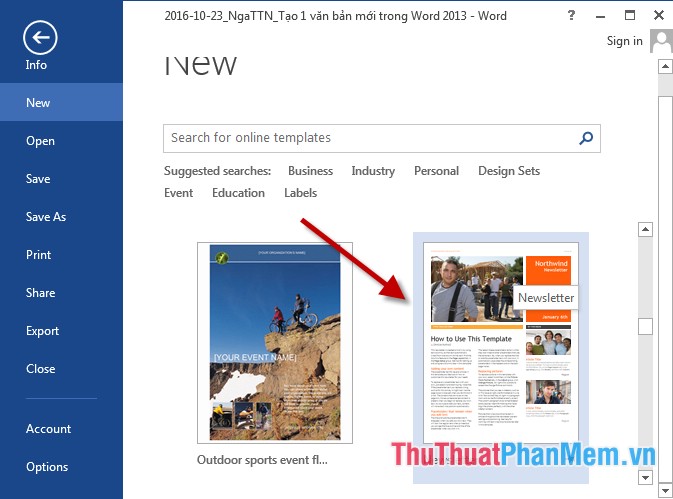
– Kích chọn vào mẫu muốn tạo -> mẫu được hiển thị -> chọn Creat để tạo trang mới theo kiểu Newsletter:

– Sau khi chọn Creat văn bản mới được tạo theo kiểu Newsletter -> tùy chỉnh nội dung và hình ảnh theo ý muốn của bạn:
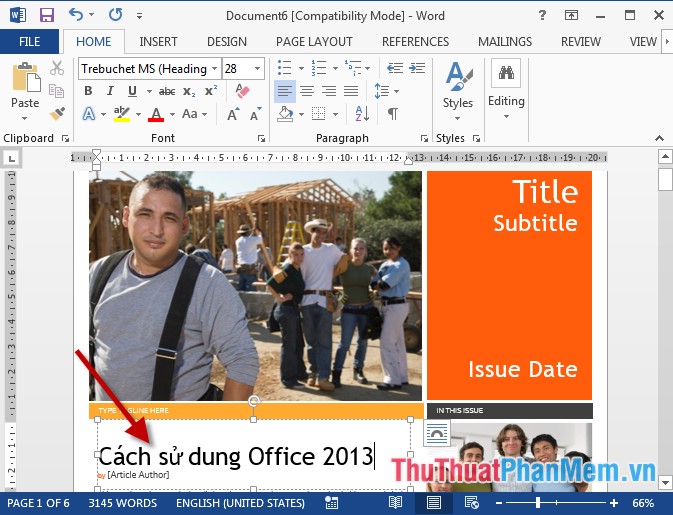
3. Tạo văn bản mới bằng cách tìm kiếm các mẫu trên Web
Bước 1: Vào File -> New -> nhập cụm từ tìm kiếm trong mục Home -> Enter các mẫu được tìm kiếm theo chủ đề hiển thị -> lựa chọn mẫu phù hợp với nội dung văn bản của bạn, ví dụ ở đây tạo 1 danh sách thực đơn Food diary:
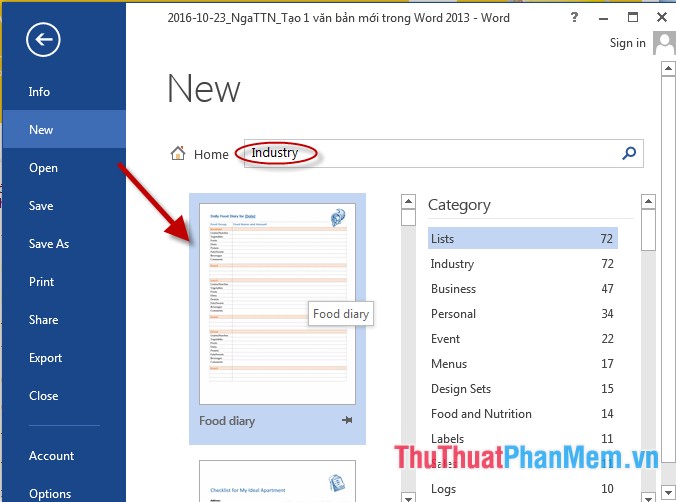
Bước 2: Văn bản mới đã được tạo -> tùy chỉnh nội dung văn bản:
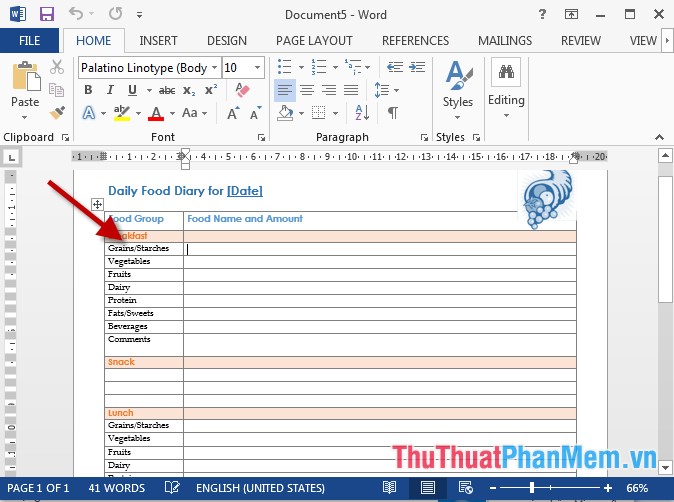
Trường hợp bạn muốn đóng văn bản để tạo 1 văn bản mới thực hiện như sau: File -> Close:
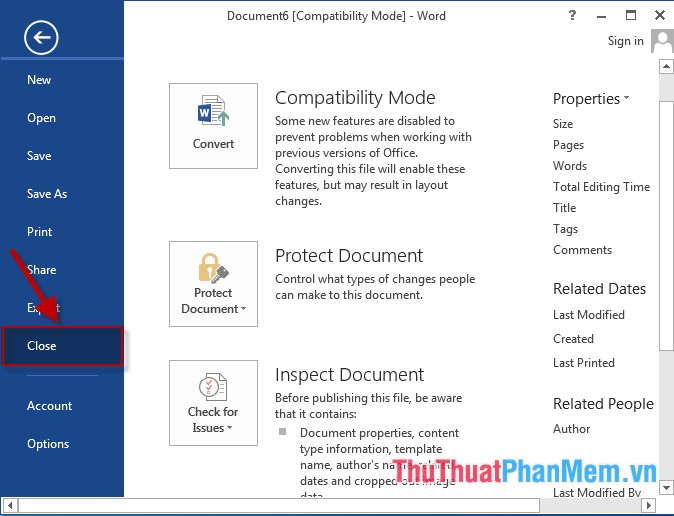
Ngoài những cách trên bạn có thể tạo 1 văn bản mới theo kiểu Blank Document -> nhấn tổ hợp phím Ctrl + N.
Trên đây là hướng dẫn chi tiết cách tạo 1 văn bản mới trong Word.
Chúc các bạn thành công!
Trong quá trình làm việc với Word, việc tạo văn bản mới là rất cần thiết. Bằng cách sử dụng tính năng này, người dùng có thể tạo ra những tài liệu mới đầy tính sáng tạo và đáp ứng được nhu cầu công việc của mình.
Việc tạo văn bản mới trong Word cũng không hề phức tạp. Chỉ cần thao tác đúng cách, người dùng có thể nhanh chóng tạo ra một tài liệu mới với đầy đủ các tính năng cần thiết. Không chỉ giúp tiết kiệm thời gian cho người dùng trong công việc, tính năng này còn đóng vai trò quan trọng trong quá trình đổi mới và cải thiện năng suất làm việc.
Tóm lại, việc tạo văn bản mới trong Word là một tính năng rất hữu ích. Nó giúp người dùng dễ dàng tạo ra những tài liệu mới và tăng cường hiệu suất làm việc của họ. Chính vì vậy, việc học cách sử dụng tính năng này là điều cần thiết đối với những người làm việc với Word.
Cảm ơn bạn đã xem bài viết Cách tạo văn bản mới trong Word tại Neu-edutop.edu.vn bạn có thể bình luận, xem thêm các bài viết liên quan ở phía dưới và mong rằng sẽ giúp ích cho bạn những thông tin thú vị.
Nguồn: https://thuthuatphanmem.vn/tao-1-van-ban-moi-trong-word/
Từ Khoá Tìm Kiếm Liên Quan:
1. Tạo văn bản mới trong Word
2. Tạo trang mới trong Word
3. Làm thế nào để viết văn bản mới trong Word
4. Tạo tài liệu mới trong Word
5. Cách tạo một trang Word trống
6. Khơi tạo trang văn bản mới trên Word
7. Các bước tạo văn bản mới trong Word
8. Hướng dẫn tạo file Word mới
9. Sử dụng Word để tạo tài liệu mới
10. Cách tạo trang văn bản mới trên Word trên máy tính.



